- Vùng in trong Excel là gì?
- Cách chọn vùng in trong Excel
- Cách chọn vùng in trong Excel 2010, 2013 và 2016
- Cách chọn vùng in trong Excel 2003 và 2007
- Cách 1:
- Cách 2:
- Cách thêm nhiều vùng in trong Excel
- Cách in nhiều trang trên 1 tờ A4 trong Excel
- Xem trước vùng in trước khi in trong Excel
- Cách bỏ chọn vùng in trong Excel
- Cách bỏ chọn vùng in trong Excel 2010, 2013 và 2016
- Cách bỏ chọn vùng in trong Excel 2003 và 2007
Chọn vùng in trong Excel là một kỹ năng cơ bản nhưng vô cùng quan trọng, giúp bạn tiết kiệm thời gian và tăng hiệu quả công việc. Hãy cùng khan.com.vn tìm hiểu cách chọn vùng in trong Excel chỉ trong vài giây nhé!
Vùng in trong Excel là gì?
Vùng in trong Excel là một phần cụ thể của bảng tính mà bạn muốn in ra thay vì in toàn bộ sheet. Việc này không chỉ giúp bạn quản lý dữ liệu dễ dàng hơn mà còn tiết kiệm giấy in khi chỉ cần tập trung vào những thông tin quan trọng nhất.
Cách chọn vùng in trong Excel
Cách chọn vùng in trong Excel 2010, 2013 và 2016
1. Bôi đen vùng cần in: Chọn những vùng dữ liệu bạn muốn in.
2. Vào thẻ Page Layout: Trên thanh công cụ, chọn thẻ “Page Layout”.
3. Chọn Print Area: Nhấp vào “Print Area” và chọn “Set Print Area”.
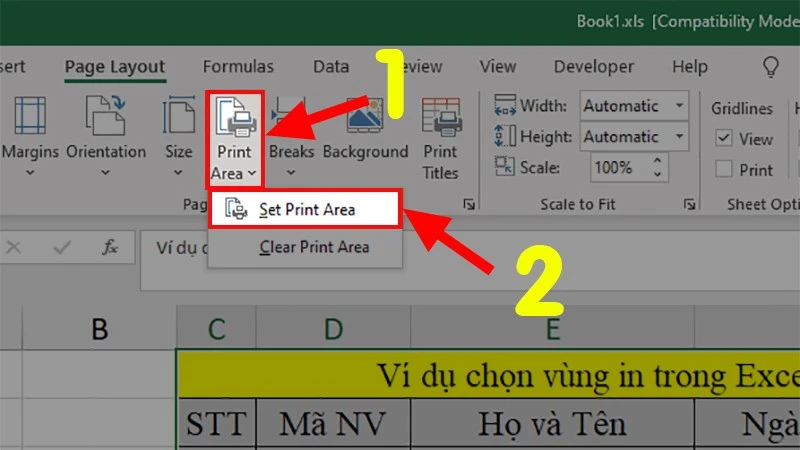
Nếu các vùng bạn muốn chọn không liền kề nhau, bạn có thể giữ phím Ctrl và chọn từng vùng.
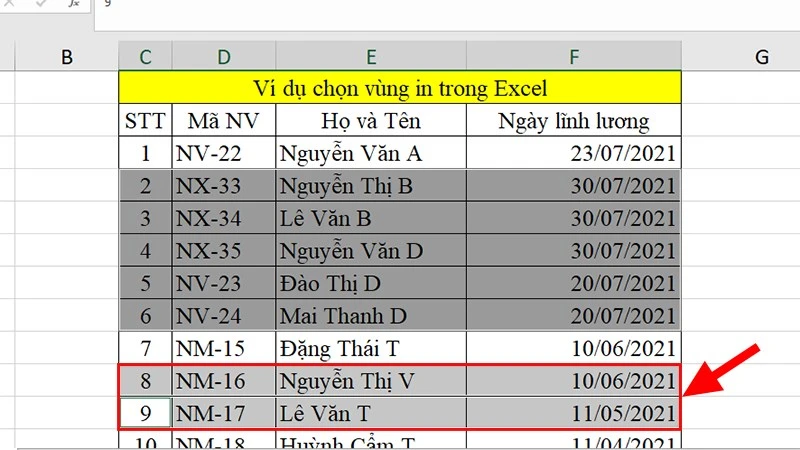
Cách chọn vùng in trong Excel 2003 và 2007
Có hai cách để bạn chọn vùng in trong Excel 2003 và 2007:
Cách 1:
1. Bôi đen các vùng cần chọn: Chọn các vùng dữ liệu muốn in. Giữ phím Ctrl nếu muốn chọn nhiều vùng không liền kề.
2. Nhấn vào logo Microsoft: Ở góc trên cùng bên trái, nhấn vào logo Microsoft.
3. Chọn Print: Trong menu, chọn “Print”.
4. Chọn Selection và nhấn OK: Bảng chọn Print hiện ra, chọn “Selection” và nhấn OK để in những vùng đã chọn.
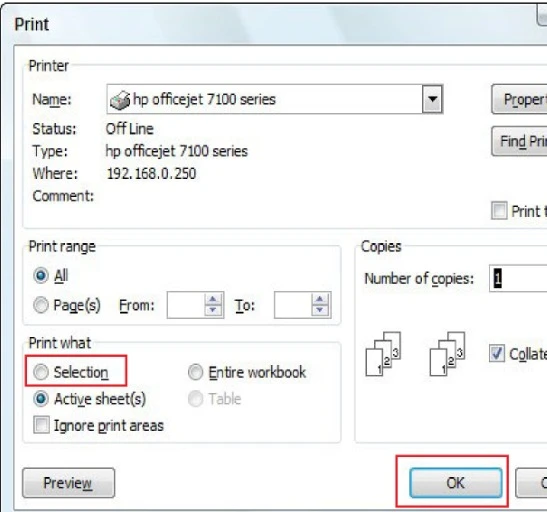
Cách 2:
Thực hiện tương tự như ở Excel 2010, 2013 và 2016:
1. Bôi đen vùng cần chọn: Chọn vùng dữ liệu muốn in.
2. Vào thẻ Page Layout: Trên thanh công cụ, chọn thẻ “Page Layout”.
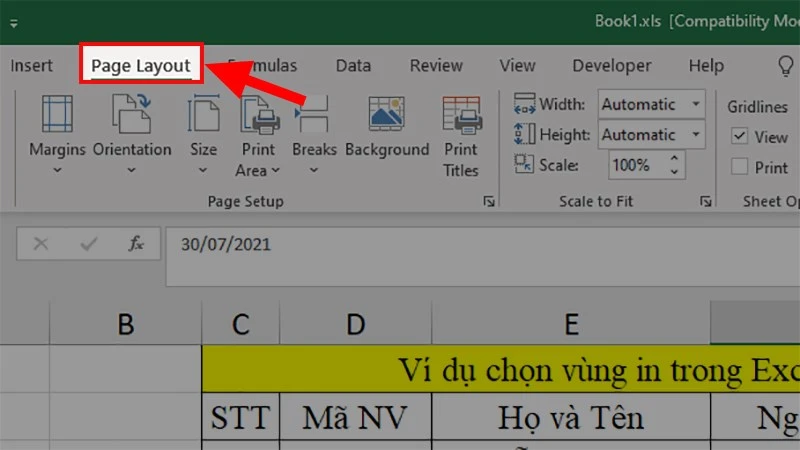
3. Chọn Print Area: Nhấp vào “Print Area” và chọn “Set Print Area”.
Cách thêm nhiều vùng in trong Excel
Nếu đã chọn xong vùng in và muốn thêm vùng khác, bạn có thể làm như sau:
1. Chọn các ô cần thêm: Chọn các ô muốn thêm vào vùng in.
2. Vào thẻ Page Layout: Chọn thẻ “Page Layout” trên thanh công cụ.
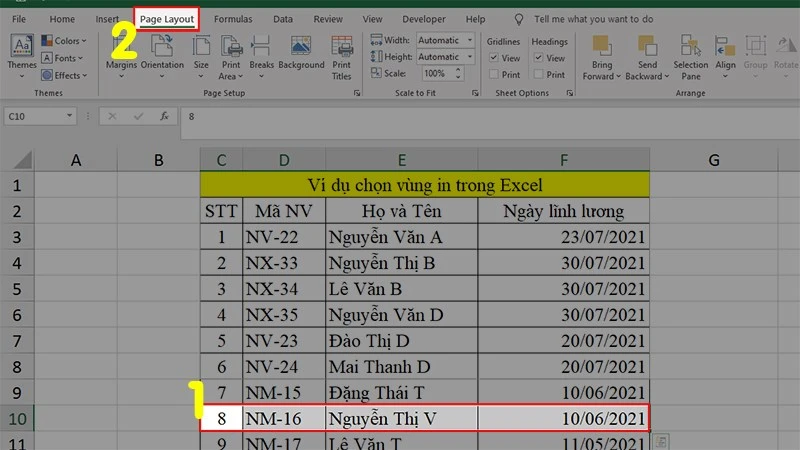
3. Chọn Print Area: Nhấp vào “Print Area” và chọn “Add to Print Area”.
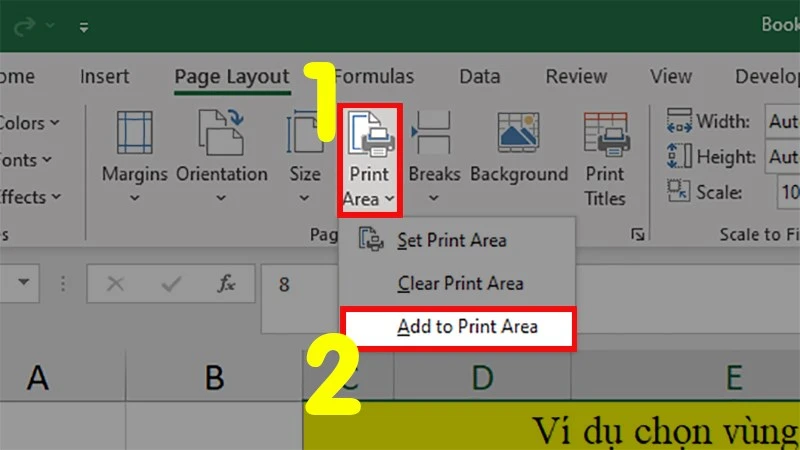
Lưu ý: Tùy chọn “Add to Print Area” chỉ hiện khi bạn chọn những ô/vùng chưa có trong vùng in.
Cách in nhiều trang trên 1 tờ A4 trong Excel
Khi cần in nhiều phần trang trên cùng một mặt giấy, bạn có thể áp dụng cách sau:
1. Vào thẻ Page Layout: Trên thanh công cụ, chọn thẻ “Page Layout”.
2. Tìm đến mục Scale to Fit: Ở các mục Width và Height, chọn “1 page”.
Lúc này, dữ liệu của bạn sẽ được thu nhỏ để vừa trong một trang giấy. Nhớ cài đặt kích thước in trước trong mục “Size” ở thẻ “Page Layout”.
Xem trước vùng in trước khi in trong Excel
Để xem trước vùng in đã chọn, bạn vào “File” và chọn “Print”. Bản xem trước sẽ hiển thị ở bên phải. Hoặc sử dụng tổ hợp phím tắt Ctrl + F2 để mở hộp thoại Print Preview.
Cách bỏ chọn vùng in trong Excel
Cách bỏ chọn vùng in trong Excel 2010, 2013 và 2016
Bạn có thể bỏ chọn vùng in bằng hai cách:
1. Vào thẻ Page Layout: Chọn “Print Area” và chọn “Clear Print Area”.
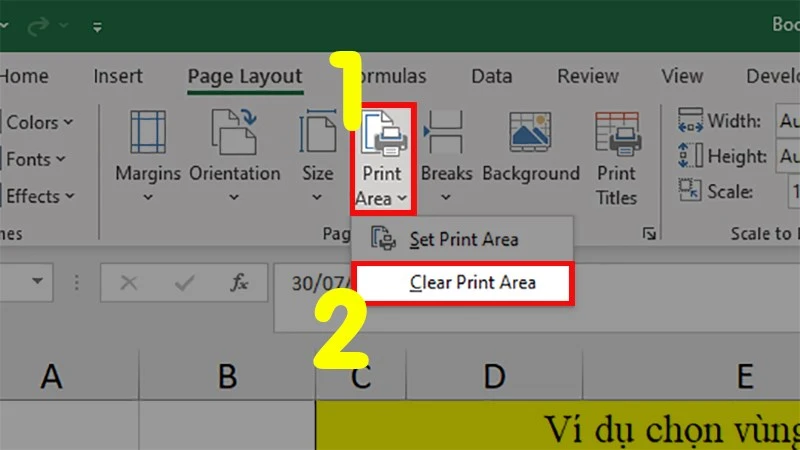
2. Sử dụng phím tắt: Nhấn tổ hợp phím Alt + P + R + C.
Cách bỏ chọn vùng in trong Excel 2003 và 2007
Thực hiện tương tự như ở các phiên bản mới hơn:
1. Vào thẻ Page Layout: Chọn “Print Area” và chọn “Clear Print Area”.
Sau bài viết này, chắc chắn bạn đã thấy việc chọn vùng in trong Excel dễ dàng hơn rất nhiều rồi đúng không? Việc này sẽ giúp ích rất nhiều cho công việc của bạn đấy. Đừng quên Like, Share bài viết, cũng như ghé thăm khan.com.vn thường xuyên để biết thêm nhiều mẹo hay ho nhé!







Ý kiến bạn đọc (0)